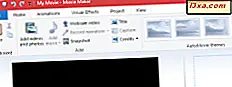Các thiết bị mà chúng tôi sử dụng được hỗ trợ bởi hai thứ: phần cứng bên trong chúng và phần mềm giúp chúng hoạt động. Phần vững được nhúng trên một thiết bị là phần mềm làm cho phần cứng hoạt động như mong muốn. Tất cả các thiết bị và phần cứng đều có phần sụn: điện thoại thông minh có firmware, máy tính bảng có phần mềm, bộ định tuyến có chương trình cơ sở, thậm chí cả TV thông minh của chúng tôi đều có phần mềm. Firmware được lập trình bởi các nhà sản xuất linh kiện phần cứng trực tiếp từ nhà máy. Giống như bất kỳ phần mềm, phần mềm cũng có thể được cải thiện, lỗi có thể được tìm thấy và sửa chữa, các tính năng mới có thể được thêm vào. Bất cứ khi nào một nhà sản xuất phát hành một firmware mới cho một trong các thiết bị của nó, nếu bạn tình cờ sở hữu thiết bị đó, bạn có thể lấy nó và nâng cấp firmware của nó bằng phiên bản mới. Nhưng cập nhật firmware là một công việc nguy hiểm, nếu không được thực hiện đúng cách, có thể khiến thiết bị của bạn không hoạt động. Hoặc những gì một số sẽ gọi, cập nhật phần mềm xấu biến chức năng phần cứng thành gạch. Đó là lý do tại sao, hôm nay, chúng tôi sẽ cho bạn thấy các phương pháp hay nhất để cập nhật chương trình cơ sở trên mọi thiết bị. Nếu bạn cẩn thận và bạn làm đúng, những rủi ro sẽ được tối thiểu. Băt đâu nao:
Bước 1. Biết mô hình thiết bị của bạn và phiên bản chương trình cơ sở mà nó sử dụng
Trước hết, bạn cần phải tìm hiểu xem có bản cập nhật chương trình cơ sở nào có sẵn cho thiết bị của bạn hay không. Để làm được điều đó, trước tiên bạn cần phải biết tên thiết bị chính xác của thiết bị và phần mềm hiện tại trên thiết bị. Tùy thuộc vào loại thiết bị bạn có, bạn có thể tìm thông tin này theo nhiều cách khác nhau. Bạn thường có thể tìm thấy phiên bản phần mềm và mô hình:
- Được in trên hộp gói của thiết bị của bạn.
- Được in trên nhãn dán hoặc trực tiếp lên thiết bị của bạn, thường ở mặt sau của thiết bị.
- Một số thiết bị đi kèm với phần mềm quản trị đi kèm. Ví dụ, ổ đĩa trạng thái rắn từ Intel cung cấp một ứng dụng gọi là Hộp công cụ Ổ đĩa thể rắn của Intel . Nếu nhà sản xuất thiết bị của bạn cung cấp ứng dụng như vậy, nó có thể sẽ hiển thị mẫu thiết bị của bạn và phiên bản chương trình cơ sở trên đó.
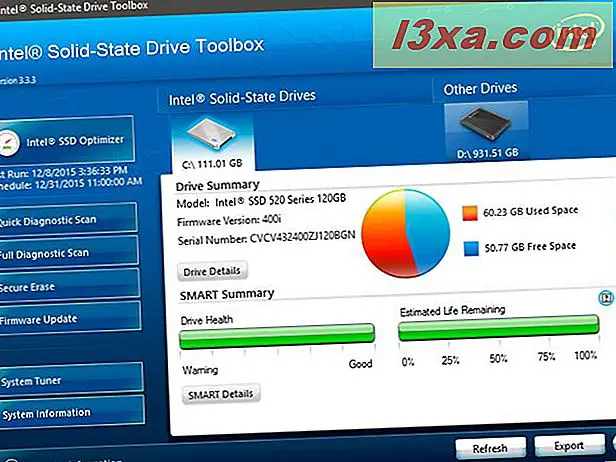
- Một số thiết bị cung cấp giao diện web, như bộ định tuyến, tường lửa, DVR hoặc máy ảnh IP. Giao diện web này hiển thị tên và phiên bản chương trình cơ sở của họ trong một trong các bảng quản trị web của họ.

- Một số thiết bị có màn hình, như TV thông minh, hiển thị tên kiểu máy và phiên bản chương trình cơ sở của chúng bên trong menu có cài đặt.
Bước 2. Kiểm tra xem có bản cập nhật chương trình cơ sở nào có sẵn cho thiết bị của bạn không
Sau khi bạn biết chính xác tên kiểu máy và phiên bản phần mềm hiện tại trên thiết bị của mình, đã đến lúc kiểm tra xem có bản cập nhật hay không. Để thực hiện điều đó, hãy truy cập trực tuyến và tìm kiếm trang web hỗ trợ do nhà sản xuất thiết bị của bạn cung cấp. Nếu bạn không biết trang web nào cần truy cập, bạn có thể thực hiện tìm kiếm với Google hoặc Bing hoặc tìm địa chỉ của trang web trên hướng dẫn sử dụng thiết bị của bạn. Nó sẽ được liệt kê ở đó.
Sau đó, trên trang web hỗ trợ của nhà sản xuất, hãy tìm một phần có tên là Trình điều khiển, Phần mềm hoặc Tải xuống . Kiểm tra xem thiết bị của bạn đã được liệt kê chưa và có bản cập nhật chương trình cơ sở mới nào không. Hãy rất cẩn thận để xác định chính xác thiết bị của bạn. Một chữ cái hoặc số khác trong tên của nó có thể có nghĩa là bạn đang tìm kiếm một mô hình khác với mô hình của riêng bạn. Cập nhật firmware của thiết bị của bạn với thiết bị đó từ một thiết bị khác, ngay cả khi chỉ hơi khác một chút, có thể sẽ dẫn đến một thiết bị bricked.
Nếu bạn tìm thấy phiên bản chương trình cơ sở mới hơn phiên bản chương trình cơ sở, hãy tiếp tục và tải xuống phiên bản đó.
Một điều cần tìm là liệu nhà sản xuất thiết bị của bạn cũng cung cấp một công cụ phần mềm chuyên dụng để viết chương trình cơ sở mới hay không. Tùy thuộc vào thiết bị của bạn, một số nhà sản xuất cũng có thể bao gồm một tệp thi hành mà bạn có thể sử dụng để viết chương trình cơ sở mới. Nếu đó là trường hợp của bạn, thì bạn cũng nên tải xuống công cụ này.
Bước 3. Chuẩn bị thiết bị của bạn để cập nhật firmware
Bây giờ bạn đã có bản cập nhật firmware mới được lưu trữ trên máy tính của bạn và sẵn sàng để được ghi vào thiết bị của bạn, đã đến lúc chuẩn bị thiết bị cho quá trình này. Có một vài điều quan trọng mà bạn nên làm:
- Đọc tệp Readme được phân phối với bản cập nhật chương trình cơ sở mới. Nếu bạn thấy một Readme, đừng bỏ qua nó, vì nó sẽ chứa thông tin quan trọng về firmware và quy trình nâng cấp của nó.
- Luôn sử dụng nguồn điện đáng tin cậy cho thiết bị của bạn trong quá trình cập nhật firmware. Nếu bạn bắt đầu cập nhật phần mềm trên thiết bị của mình và nguồn điện bị ngắt, thiết bị của bạn sẽ bị bricked. Đó là lý do tại sao chúng tôi khuyên bạn nên có nguồn cấp điện liên tục được kết nối với thiết bị của bạn. Ngay cả khi bạn cập nhật chương trình cơ sở trên TV thông minh của mình - bạn nên cắm nó vào UPS. Đó là cách an toàn 100% duy nhất để làm điều đó.
- Nếu bạn định sử dụng máy tính để cập nhật phần mềm của thiết bị, hãy đảm bảo rằng máy tính không có phần mềm chống vi-rút chạy trên máy tính. Chống vi-rút luôn tốt, ngoại trừ trong quá trình cập nhật chương trình cơ sở. Nó có thể nghĩ rằng quá trình cập nhật firmware là một quá trình độc hại và, như vậy, nó có thể chặn cập nhật. Bạn không muốn điều đó. Tạm thời vô hiệu hóa phần mềm chống vi-rút của bạn cho đến khi bạn hoàn thành nâng cấp firmware.
- Nếu bạn định cập nhật chương trình cơ sở trên thiết bị bằng thẻ nhớ USB hoặc bất kỳ loại bộ nhớ ngoài nào khác, hãy đảm bảo rằng bạn sử dụng thẻ nhớ tốt. Thẻ nhớ USB hoặc ổ cứng gắn ngoài có các khối không tốt trên đó có thể dẫn đến cập nhật firmware không thành công.
Bước 4. Sao lưu firmware hiện tại từ thiết bị của bạn
Chúng tôi gần như đã sẵn sàng để bắt đầu cập nhật firmware. Nhưng, trước khi chúng tôi nhận được điều đó, có một điều quan trọng hơn để làm. Nếu bạn định làm điều này bằng cuốn sách, như một người chuyên nghiệp, trước tiên bạn sẽ muốn sao lưu phần mềm hiện tại của mình. Nếu xảy ra sự cố với quá trình cập nhật firmware, bạn vẫn sẽ có cơ hội khôi phục thiết bị của mình và mang thiết bị đến trạng thái hoạt động.
Không phải tất cả các thiết bị đều cho phép bạn lưu bản sao firmware hiện tại của họ, nhưng nếu bạn có thể tạo bản sao lưu cho phần sụn trên thiết bị của bạn, hãy thực hiện!
Bước 5. Cập nhật phần mềm trên thiết bị của bạn
Đây là bước cuối cùng: cập nhật firmware cho thiết bị của bạn. Tùy thuộc vào loại thiết bị và cách nhà sản xuất thiết kế quá trình cập nhật firmware, mọi thứ có thể dễ dàng hoặc phức tạp.
Đối với bộ định tuyến không dây trung bình, tất cả những gì bạn phải làm là khởi chạy giao diện web trong trình duyệt web ưa thích của bạn, đi tới cài đặt phần mềm, trỏ đến vị trí của chương trình cơ sở mới và bắt đầu quá trình cập nhật.

Các loại thiết bị khác sẽ có các quy trình nâng cấp khác nhau.
Ví dụ, ổ SSD Intel sử dụng một công cụ gọi là Hộp công cụ SSD Intel, rất dễ sử dụng. Tất cả những gì bạn cần làm là đi đến phần Cập nhật phần mềm và nhấn Cập nhật . Ứng dụng sẽ làm tất cả mọi thứ và bạn sẽ chỉ phải khởi động lại máy tính của bạn để nâng cấp firmware hoàn tất.
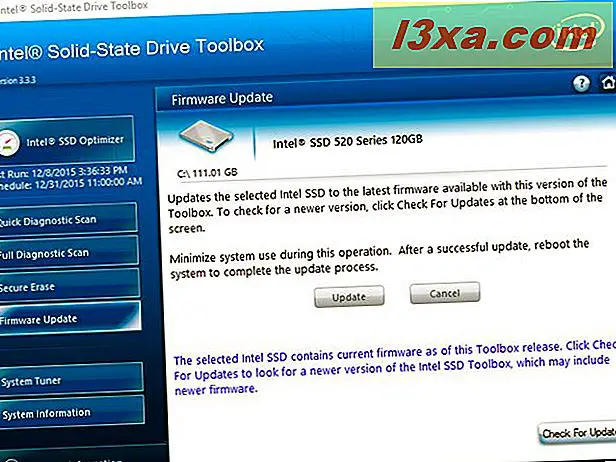
Đối với TV thông minh hoặc trình phát đa phương tiện của bạn, cập nhật chương trình cơ sở thường có nghĩa là đặt (các) tệp phần sụn mới trên thẻ nhớ USB, cắm nó vào thiết bị của bạn và nhấn nút Nâng cấp từ menu cài đặt.

Và đối với phần mềm bo mạch chủ của PC (còn gọi là BIOS), nó có thể có nghĩa là sử dụng một công cụ cụ thể được cung cấp bởi nhà sản xuất. Nhưng chúng ta đã nói về điều này trong một hướng dẫn trước về cách nâng cấp BIOS. Bạn có thể tìm thấy nó ở đây: Làm thế nào để cập nhật BIOS của bo mạch chủ của máy tính của bạn trong 5 bước.

Đây chỉ là vài ví dụ. Quá trình nâng cấp firmware có thể khác với thiết bị của bạn. Tất cả phụ thuộc vào cách tiếp cận và các công cụ được cung cấp bởi nhà sản xuất thiết bị của bạn. Với nguy cơ lặp lại chính mình, luôn đọc tài liệu do nhà sản xuất thiết bị của bạn cung cấp! Đó là nơi bạn sẽ tìm thấy các bước cập nhật firmware chính xác mà bạn sẽ cần thực hiện.
Phần kết luận
Firmware là một trong những phần quan trọng nhất của bất kỳ thiết bị "thông minh" nào. Đó là điều làm cho phần cứng biết cái gì, khi nào và làm thế nào để làm những việc mà nó phải làm. Và cũng giống như bất kỳ phần mềm, phần vững cũng có thể được cải thiện. Nếu nhà sản xuất thiết bị của bạn cung cấp các gói phần mềm mới cho nó, bạn chắc chắn nên nâng cấp thiết bị của mình. Nhưng làm như vậy mà không có biện pháp an toàn thích hợp hoặc làm nó vội vàng có thể dẫn đến kết quả tai hại. Trước khi thực hiện bất kỳ cập nhật chương trình cơ sở nào cho thiết bị của bạn, hãy đảm bảo rằng bạn đã thực hiện từng bước và chúng tôi đã trình bày trong hướng dẫn này. Nó có thể giúp bạn tiết kiệm rất nhiều rắc rối.